PHOTOSHOP绘作逼真蕃茄
要点:
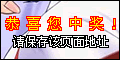
老规矩,先看效果:

新建一层,用椭圆工具画个圆形,将选区转为路径,建立工作路径的容差约在2-3,如果低于1会有太多的节点。适当添加描点, 用直接选择工具调整节点做出蕃茄的外形。如果钢笔用得好就直接用钢笔钩出来,如果想方便就将原图的形状抠过来吧。
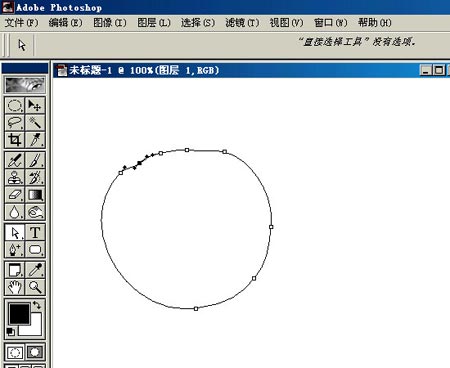
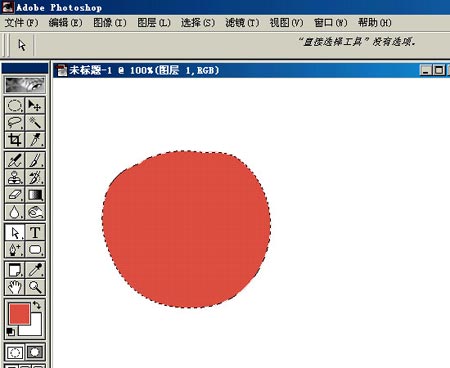
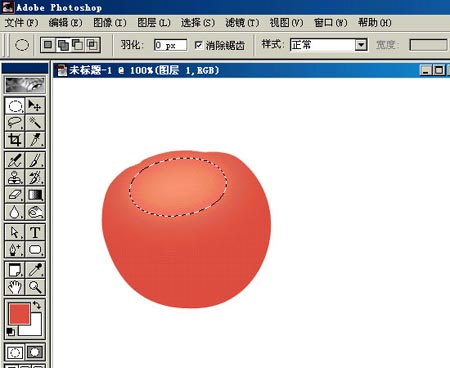
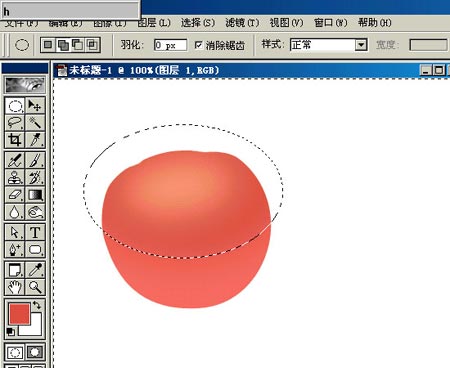
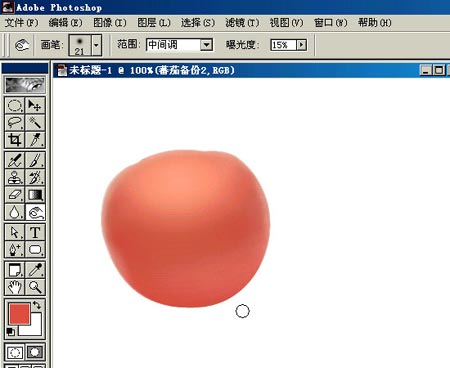
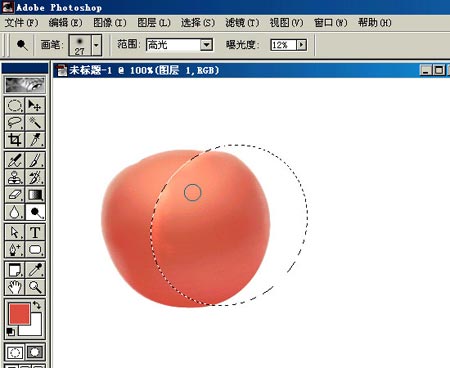
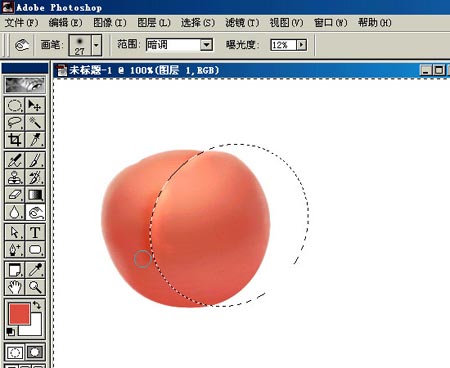
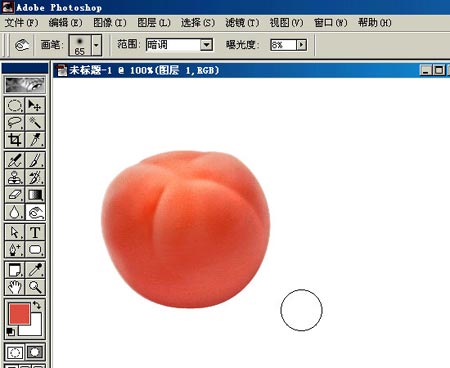
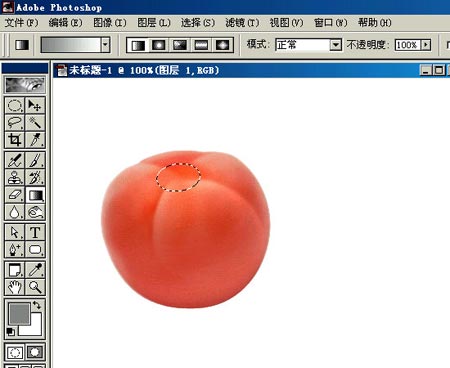
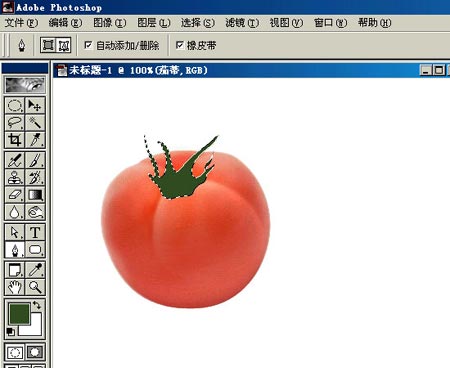
处理茄蒂时可用钢笔辅助钩出叶瓣,也需要载入茄蒂的选区,用轻移、旋转、羽化、反选等动作来得到我们需要的工作选区。完成后 加杂色1.5%。
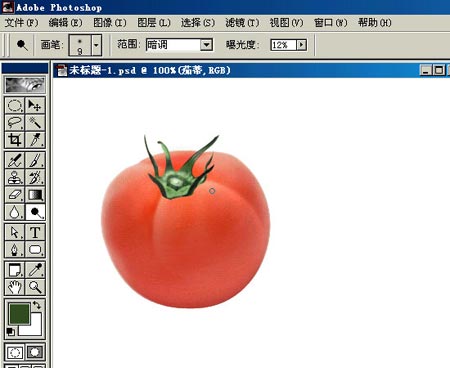
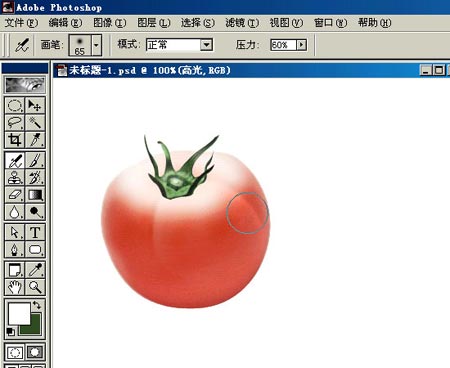
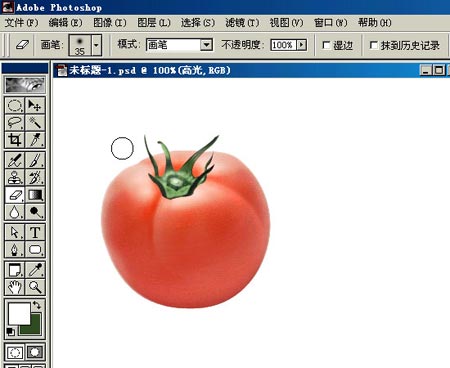
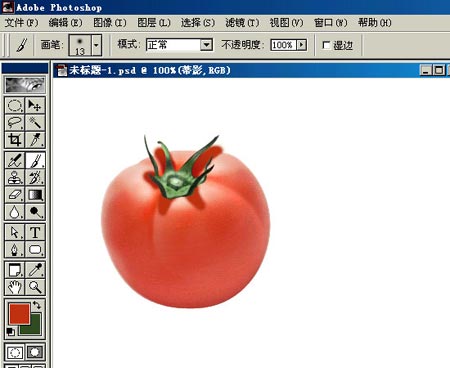
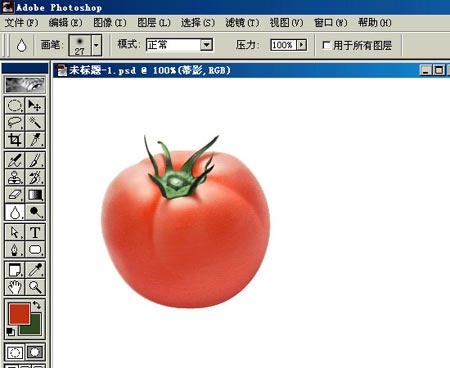
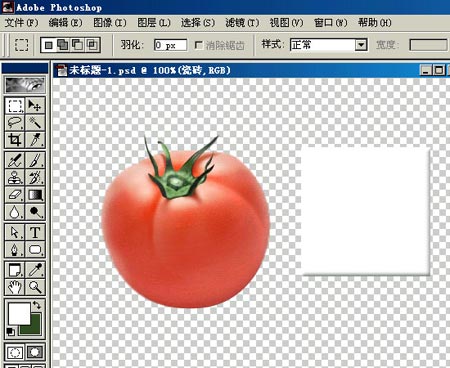
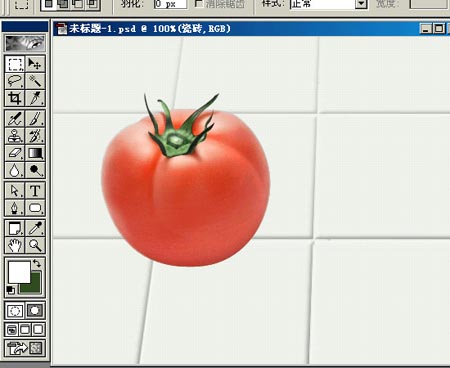
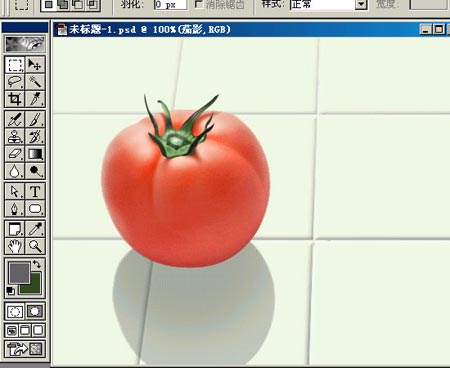
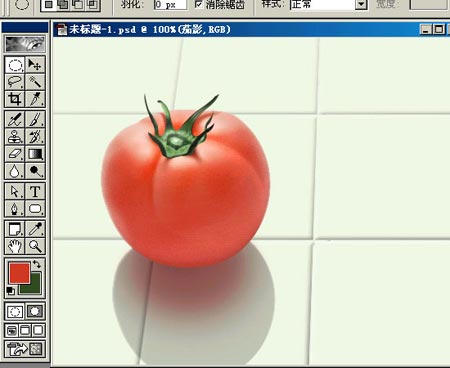
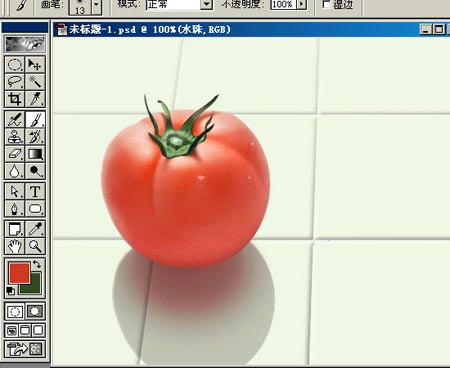

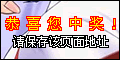
老规矩,先看效果:

新建一层,用椭圆工具画个圆形,将选区转为路径,建立工作路径的容差约在2-3,如果低于1会有太多的节点。适当添加描点, 用直接选择工具调整节点做出蕃茄的外形。如果钢笔用得好就直接用钢笔钩出来,如果想方便就将原图的形状抠过来吧。
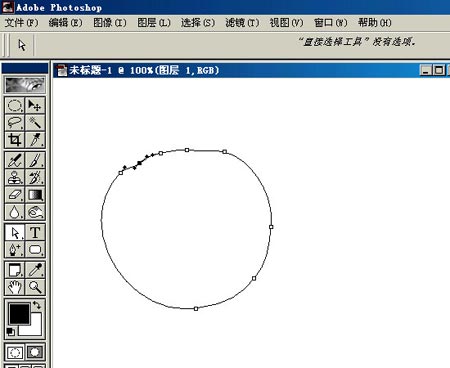
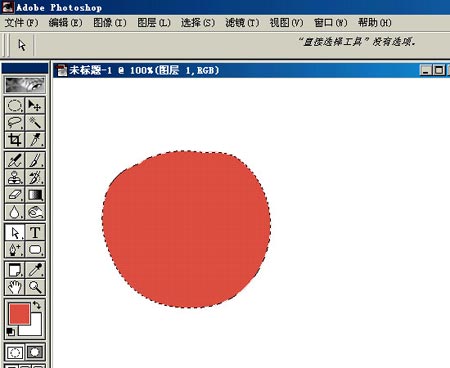
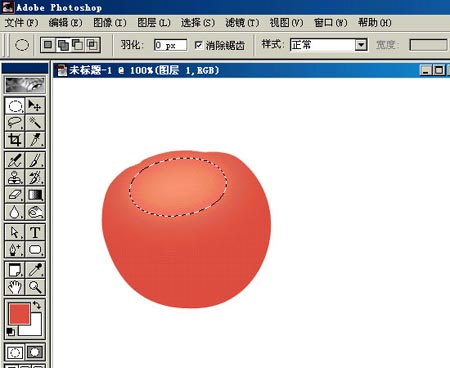
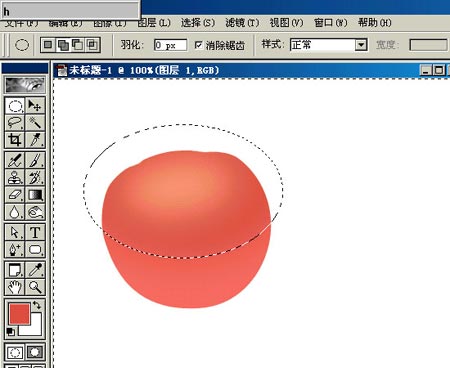
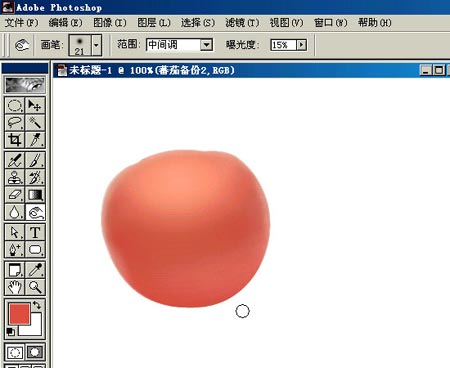
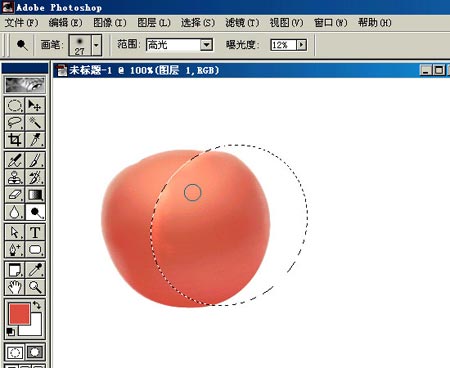
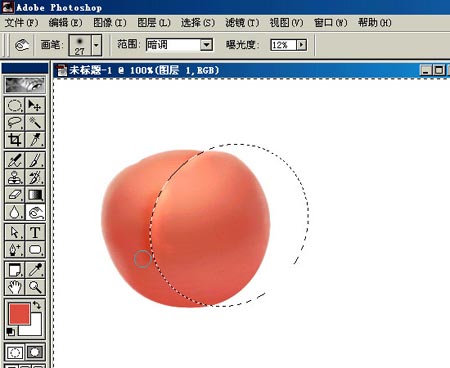
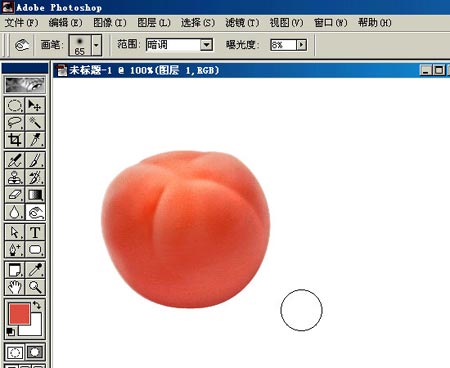
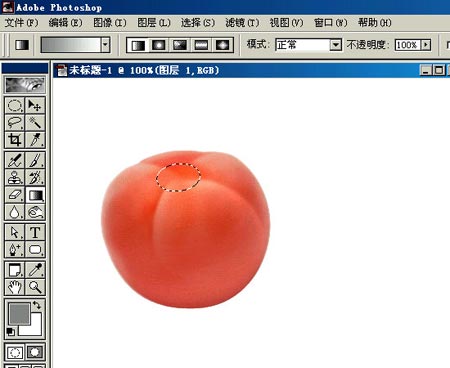
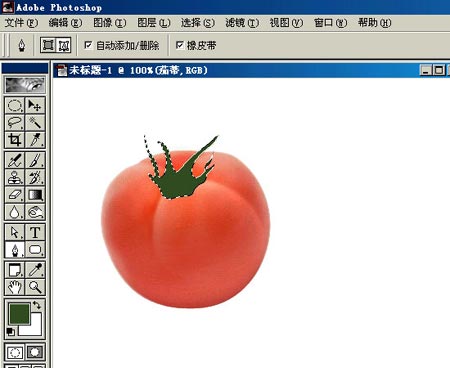
处理茄蒂时可用钢笔辅助钩出叶瓣,也需要载入茄蒂的选区,用轻移、旋转、羽化、反选等动作来得到我们需要的工作选区。完成后 加杂色1.5%。
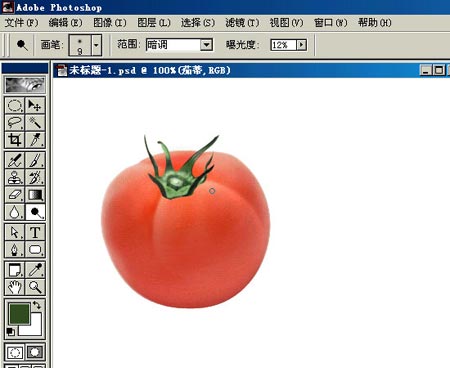
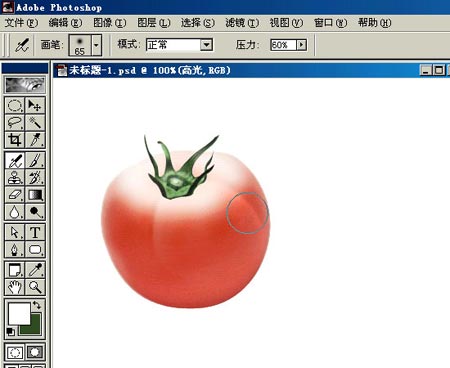
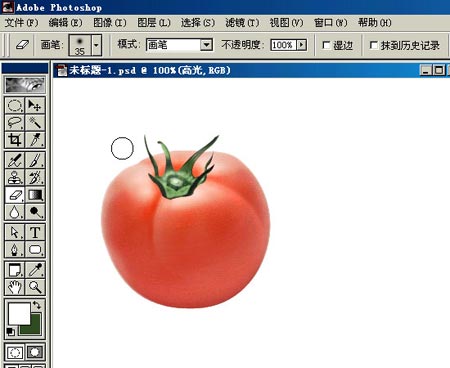
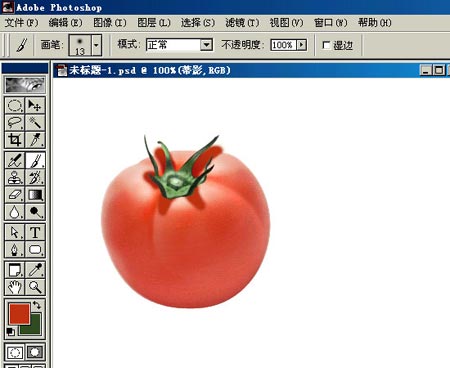
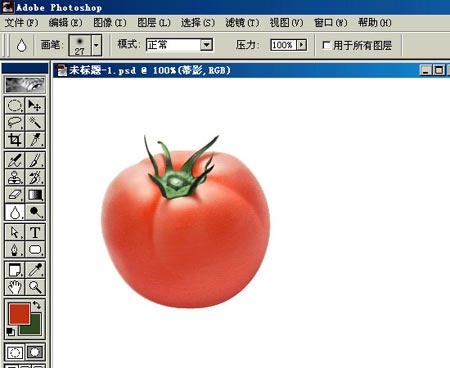
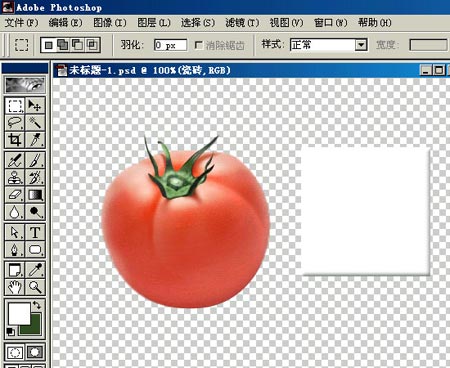
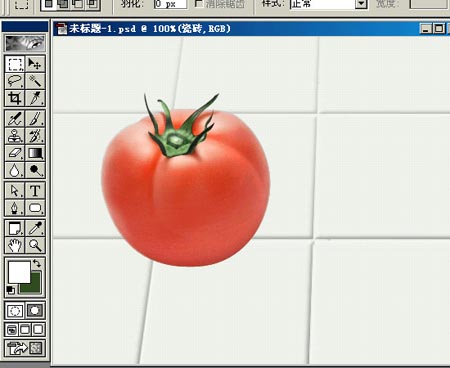
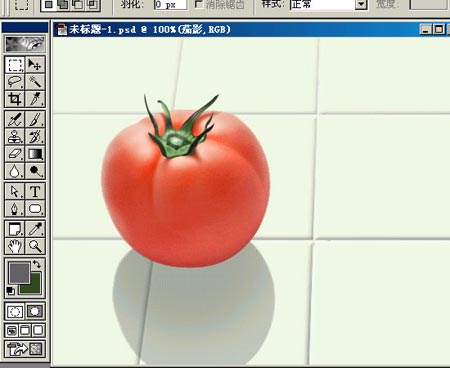
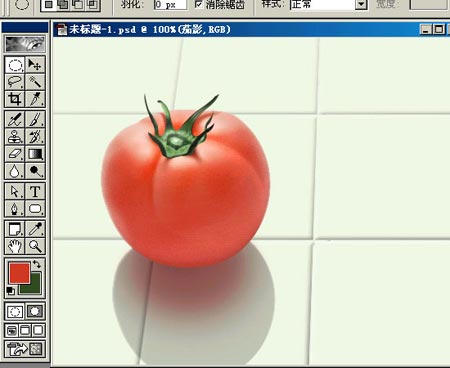
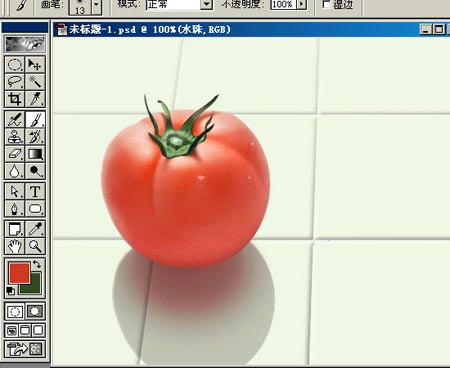

推荐继续学习,上一篇ps教程:革命:另类广告《有罪》欣赏 下一篇ps教程:2004雅典奥运会官方壁纸设计
学习更多ps教程

